
Orodha ya maudhui:
- Mwandishi Bailey Albertson [email protected].
- Public 2023-12-17 13:06.
- Mwisho uliobadilishwa 2025-01-23 12:47.
Kwa nini tovuti hazifunguki kwenye kivinjari wakati mtandao unapatikana

Mtumiaji wa novice, anayekabiliwa na kutoweza kufanya kazi kwa wavuti kwenye vivinjari, anaweza kufikiria kuwa shida zilitokea kwa sababu ya mtoa huduma aliyezima mtandao. Kwa kweli, sababu inaweza kuwa sio sahihi mipangilio ya Windows na kivinjari. Katika hali nyingi, shida hii haiitaji kusanikisha tena Windows na kivinjari na kusanidi upya upatikanaji wa mtandao.
Yaliyomo
-
1 Kiini cha shida na kutumia mtandao
-
1.1 Kuchunguza tovuti ambayo haitafunguliwa
1.1.1 Video: Jinsi ya kuangalia ping kupitia "Amri ya Amri"
-
-
2 Jinsi ya kurekebisha shida na mabadiliko ya kivinjari kwenye wavuti zinazotakikana
-
2.1 Kuangalia Windows kwa virusi
2.1.1 Kufanya kazi na Zana ya Kuondoa Virusi ya Kaspersky
- 2.2 Kurekebisha makosa kwenye Usajili wa Windows
-
2.3 Kubadilisha mipangilio ya DNS ya unganisho la mtandao
Video ya 2.3.1: Jinsi ya Kubadilisha Anwani za DNS katika Windows 7/8/10
- 2.4 Kufuta cache ya DNS na kuweka upya mipangilio ya mtandao
- 2.5 Badilisha Mpangilio wa Mtandao wa Windows katika Internet Explorer
-
2.6 Kupata Wavuti kwa Kubadilisha Faili ya Majeshi
Video ya 2.6.1: Jinsi ya kuhariri Ingizo la Faili la Majeshi
- 2.7 Kuvunja Njia Tuli
-
Programu-jalizi 2.8 zinazobadilisha mipangilio ya unganisho la kivinjari
Video ya 2.8.1: Jinsi ya kuondoa ugani kutoka kwa kivinjari
- 2.9 Sababu zingine za kutofanya kazi kuvinjari kwa wavuti
-
Kiini cha shida ya kutumia wavuti
Kukataa kwa kivinjari kwenda kwenye tovuti haimaanishi kuwa mtandao haufanyi kazi. Pamoja na unganisho lililopo, data ya matumizi ya mtu wa tatu hubadilishana data (ICQ, Mtunza WebMoney, vituo vya mteja wa Forex, kupakua hifadhidata za Avast za kupambana na virusi, nk). Imejengwa ndani - Sasisho la Windows, Cortana, vifaa vya akaunti ya Microsoft, n.k. - pia onyesha matokeo ya mwisho. Vivinjari - Internet Explorer, Microsoft Edge, Google Chrome na washindani wao - wanazuia ufunguzi wa wavuti yoyote. Hata kitu rahisi na cha moja kwa moja kama ya.ru (toleo ndogo la injini ya utaftaji yandex.ru) haionyeshwi.
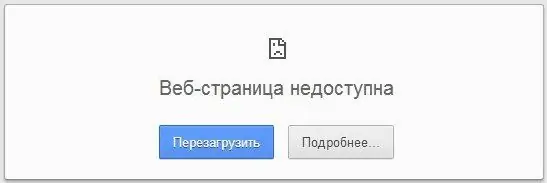
Bonyeza kitufe cha kupakia upya ukurasa wa wavuti mara moja
Sababu za vivinjari kutofanya kazi ni anuwai - kutoka kwa shida katika mfumo wa Windows yenyewe, pamoja na shida za unganisho, hadi kufeli kwa wavuti fulani ambayo unavinjari kila siku.
Ping tovuti ambayo haitafunguliwa
Ili kuhakikisha kuwa mtandao unapatikana, programu ya "Amri ya Amri" inaruhusu. Kwa msaada wake, unahitaji kuangalia ping kwenye seva. Fuata hatua hizi:
-
Katika Windows 8 / 8.1 / 10, bonyeza-click kwenye "Start" na uchague "Command Prompt (Admin)". Katika Windows XP / Vista / 7 bonyeza "Anza", nenda kwa "Programu Zote", halafu "Vifaa", bonyeza-bonyeza "Command Prompt" na uchague "Run as (msimamizi)".

Kuzindua Windows 8 / 8.1 / 10 "Command Prompt" na haki za msimamizi Ili kufungua "Amri ya Amri" bonyeza tu kulia kwenye "Anza" na uchague "Amri ya amri (msimamizi)"
-
Ingiza amri ya "ping". Kwa mfano, watumiaji mara nyingi huchunguza seva ya ya.ru (ombi "ping ya.ru"). Ikiwa hakuna unganisho, "Amri ya Amri" itaripoti kwamba haikuwezekana kutoka kwenye seva inayohusika.

Pinging yandex.ru katika "Amri ya mstari" Laini ya "amri" inaweza kuripoti kutopatikana kwa seva ya tovuti hii au ile
-
Ikiwa kuna unganisho la Mtandao, pakiti 4 za majaribio ya IP zitatumwa na kupokelewa. Kwa kukosekana kwa hasara, unganisho unachukuliwa kuwa wa kuaminika, na upotezaji kamili au karibu kabisa wa pakiti zilizoambukizwa - mbaya. Ikiwa seva au kituo cha mawasiliano kimejaa zaidi, ujumbe "Ombi limepitwa na wakati" linaonekana.

Matokeo ya kuangalia seva inayohitajika kwenye "Amri ya Amri" Hata kama upotezaji ni 100%, kuna unganisho la Mtandao
Ikiwa muunganisho unafanya kazi, ruka kwa maagizo yafuatayo.
Video: jinsi ya kuangalia ping kupitia "Amri ya amri"
Jinsi ya kurekebisha shida na mpito wa kivinjari kwenye wavuti zinazotakikana
Kwanza kabisa, angalia kompyuta yako au kompyuta kibao kwa virusi.
Angalia Windows kwa virusi
Programu zifuatazo za antivirus hutumiwa kutafuta nambari mbaya:
- Dk Web (inapatikana bure - huduma ya CureIt);
- Kaspersky Anti-Virus (bure Kaspersky Bure, kutoka kwa mtaalamu - Kaspersky Internet Security);
- ESet NOD32 (kuna kifurushi cha programu ya ESet Smart Security);
- Avast;
- Panda;
- Usalama wa Jumla wa 360;
- Windows Defender iliyojengwa na Patches za Kuongeza Usalama kutoka kwa Sasisho la Mfumo;
- Msaidizi wa ADW;
- AVZ na mfano mwingine.
Kama CureIt, Kaspersky VRT ni huduma rahisi na kiwango cha chini cha huduma. Wacha tuangalie mfano wake wa kuangalia PC kwa virusi.
Kufanya kazi na Kaspersky Virus Removal Tool
Baada ya kupakua Zana ya Kuondoa Virusi kutoka kaspersky.com, ondoa kwa muda kutoka kwa Mtandao. Fuata hatua hizi ili uangalie virusi kwenye PC yako:
-
Endesha matumizi na bonyeza kitufe cha Anza Kutambaza.

Kuanzisha skanning ya virusi vya PC na Kaspersky VRT Bonyeza kitufe cha kuangalia kuanza
-
Hakikisha kuwa utaftaji wa zisizo kwenye diski za RAM na PC umewezeshwa.

Changanua chaguzi katika programu ya VRT Chagua angalau RAM na anatoa zinazoendesha kwenye PC yako
-
Ikiwa rekodi za virusi zinapatikana, orodha yao itaonyeshwa. Kwa kila faili iliyopatikana, chagua chaguo la "Nakili kwa karantini", na ufute mara moja tu zile zinazoshukiwa.

Kuzuia virusi vinavyoshukiwa katika Kaspersky VRT Ni bora kufuta faili kutoka kwa vyanzo visivyojulikana mara moja
- Ili kuthibitisha hatua, bonyeza kitufe cha "Endelea".
Zana ya Kuondoa Virusi haipakia PC na skanning endelevu ya yaliyomo kwenye diski, kama mwenzake, Kaspersky AntiVirus.
Kurekebisha makosa katika Usajili wa Windows
Thamani zisizo sahihi za folda na funguo kwenye Usajili wa Windows, ambayo inawajibika kwa utendaji wa unganisho la mtandao na mfumo wa DLLs, inaweza kusababisha ukweli kwamba hakuna vivinjari vyovyote vitaonyesha tovuti zinazoitwa. Ili kurekebisha kutumia mtandao kwenye kiwango cha mipangilio ya Usajili, fanya zifuatazo:
-
Bonyeza mchanganyiko muhimu wa Win + R na kwenye Dirisha la Run linalofungua, ingiza (na thibitisha kwa kubonyeza OK) amri ya regedit.

Kuingia kwenye Mhariri wa Usajili ukitumia Dashibodi ya Runtime ya Windows Nenda kwenye "Mhariri wa Msajili" kupitia dirisha la "Run"
-
Nenda kwenye HKEY_LOCAL_MACHINE / SOFTWARE / Microsoft / WindowsNT / CurrentVersion / Windows / saraka na ufungue kitufe cha AppInit_DLLs.

Kufungua Kitufe cha AppInit_DLL katika Usajili wa Windows Fuata kabisa saraka kwa kitufe cha AppInit_DLLs
- Futa maadili yote ya kuingia. Bonyeza "Sawa" ili uhifadhi.
Anzisha upya Windows na angalia ikiwa tovuti yoyote inafungua.
Kubadilisha mipangilio ya DNS ya unganisho la mtandao
Njia za kutosha za DNS zinaweza kuzuia tovuti nyingi kutumiwa. Pia, sio DNS zote zinaaminika vya kutosha. Kwa chaguo-msingi, Windows husababisha maadili ya mipangilio yake kiatomati.
Kubadilisha tena DNS kwa kubadilisha njia zinazojulikana, kwa mfano, maadili ya Yandex au Google, fuata hatua hizi:
-
Katika Windows XP / Vista / 7, bonyeza kitufe cha "Anza", kisha kwenye "Jopo la Kudhibiti". Katika Windows 8 / 8.1 / 10, bonyeza-click kwenye "Anza" na uchague "Jopo la Kudhibiti".

Nenda kwenye "Jopo la Udhibiti" Windows 8.1 / 10 Kwa kuingia rahisi, tumia menyu kuu ya muktadha wa Windows
-
Chagua kipengee "Kituo cha Mtandao na Kushiriki".

Nenda kwenye Zana ya Usimamizi wa Mtandao wa Windows Chagua Usimamizi wa Ugawanaji wa Mtandao na OS
-
Tumia zana ya "Badilisha mipangilio ya adapta".

Kufungua Mipangilio ya Uunganisho wa Mtandao wa Windows Mipangilio ya mitandao ya Windows pia inaonyesha habari kuhusu mtandao wa kazi
-
Bonyeza kulia kwenye ikoni ya unganisho lako (Ethernet, Wi-Fi, au kijijini cha kupiga simu) na nenda kwa mali zake.

Nenda kwa Sifa za Uunganisho wa Mtandao wa Windows Nenda kwa mali, bila kujali ni aina gani ya unganisho - kebo au hewa - inahusika
-
Chagua "Itifaki ya mtandao (IPv4)" na uweke mipangilio yake.

Kuingiza Mipangilio ya IPv4 kwenye Windows Ni toleo la 4 la IP ambalo linatumiwa sana hadi leo.
-
Badilisha parameter ya DNS kuingia kwa mwongozo na ingiza anwani za Google: 8.8.8.8 na 8.8.4.4.

Usajili wa DNS kutoka Google katika mipangilio ya adapta za mtandao Vinginevyo, unaweza kutumia DNS ya huduma zingine
- Funga masanduku yote ya mazungumzo na OK na uanze tena Windows. Rudi kwenye tovuti.
- Ikiwa kosa katika kurasa za kufungua linarudiwa, mpe badala ya anwani za Google, kwa mfano, maadili ya DNS kutoka Yandex: 77.88.8.1 na 77.88.8.8, mtawaliwa. Hifadhi mipangilio na uanze tena OS.
Video: Jinsi ya Kubadilisha Anwani za DNS kwenye Windows 7/8/10
Inafuta cache ya DNS na kuweka upya mipangilio ya mtandao
Cache inayofurika ya anwani za DNS, pamoja na uhifadhi mkubwa sana wa faili za mtandao za muda, zinaweza kupunguza kasi ya mpito wa mtumiaji kwenda kwenye tovuti ya kupendeza au hata kumzuia mgeni kupata rasilimali hiyo. Njia rahisi ya kufuta kashe ya lango la DNS ni kutoka kwa Amri ya Amri. Ili kufanya hivyo, fungua kama msimamizi na ingiza amri ya ipconfig / flushdns.
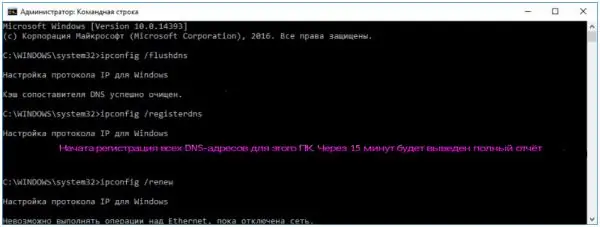
Ingiza amri ipconfig / flushdns na subiri mchakato umalize
Cache ya DNS itafutwa. Pia weka mipangilio ya mtandao kwa kuandika (na kuthibitisha na kitufe cha kuingiza) amri zifuatazo:
- ipconfig / registerdns (kusajili tena anwani za DNS);
- ipconfig / upya (orodha upya);
- ipconfig / kutolewa.
Anza upya kivinjari chako na nenda kwenye wavuti ya shida tena.
Badilisha Mpangilio wa Mtandao wa Windows katika Internet Explorer
Kwa operesheni ya kawaida ya tovuti, haitoshi tu mipangilio ya kimsingi ya vigezo vya adapta za mtandao. Internet Explorer (Windows 10 - Microsoft Edge) pia inakuwezesha kubadilisha mipangilio yako ya unganisho. Ili kufanya hivyo, fanya yafuatayo:
- Rudi kwenye "Kituo cha Mtandao na Kushiriki". Bonyeza kiungo "Chaguzi za Kivinjari".
-
Katika dirisha linalofungua, nenda kwenye kichupo cha "Uunganisho".

Sifa za Mtandaoni kwa Internet Explorer Internet Explorer na Microsoft Edge pia inakuwezesha kubadilisha mipangilio yako ya unganisho
-
Bonyeza kitufe cha "Mipangilio ya Mtandao" (katika Windows XP / Vista / 7 - "Mipangilio ya Mtandao wa Eneo la Mitaa"). Mali ya wakala itafunguliwa.

Mali ya Uunganisho wa Wakala wa Mtandao wa Internet Explorer Usitumie kuhimili muunganisho wako
- Hakikisha kisanduku cha kuangalia mipangilio kiotomatiki kimechaguliwa. Ikiwa hapo awali uliingiza seva ya wakala IP na nambari ya bandari, ondoa uteuzi kwa wakala wa Matumizi ya kisanduku cha kuteua cha karibu.
- Hifadhi mipangilio kwa kubofya "Sawa" na uanze tena Windows.
Jaribu kufungua tovuti yoyote moja kwa moja kwenye Internet Explorer.
Kupata Wavuti Kutumia Mabadiliko kwenye Faili ya Majeshi
Faili ya mfumo wa Majeshi inahitajika ili kusambaza maombi yaliyotumwa kwa wavuti zilizoombwa. Wakati viingilio vinavyohitajika havipatikani ndani yake, kache ya kivinjari inachunguzwa. Ikiwa cache iko tupu na haina habari yoyote juu ya wavuti iliyoombwa, kivinjari huwasiliana na lango la karibu la DNS.
Kwa mfano, ombi kwa yandex.ru linaweza kupitia DNS ya Yandex - 77.88.8.1. Lakini ikiwa anwani ya DNS imepangwa kimakosa kwa anwani ya tovuti kwenye faili ya Majeshi, ya mwisho haitafunguliwa.
Faili ya Majeshi iko katika saraka ya C: / Windows / system32 / driver / nk / majeshi na haina ugani. Lakini unaweza kutumia Notepad, kihariri chaguomsingi cha maandishi ya Windows. Kubadilisha viungo vya IP na wavuti kwenye faili ya Majeshi, fanya zifuatazo:
-
Fuata amri: "Anza" - "Programu zote" - "Vifaa" - bonyeza-bonyeza "Notepad" - "Run as administrator".

Kuzindua mhariri wa kawaida wa maandishi ya Windows Endesha Notepad ya Windows kama Msimamizi
-
Katika "Notepad" tumia amri "Faili" - "Fungua".

Kufungua faili kwenye Notepad ya Windows Nenda kuchagua faili za kufungua kwenye Notepad ya Windows
-
Wezesha onyesho la faili zote, nenda kwa C: / Windows / system32 / madereva / nk na uchague faili ya Majeshi.

Kuchagua faili ya Majeshi kufungua na Windows Notepad Wezesha uonyesho wa faili yoyote (sio maandishi tu)
-
Fungua faili na ufanye mabadiliko unayotaka kwa tovuti zinazohitajika. Mashirika ya anwani za IP na majina ya kikoa yana lebo ya kufungua "#".

Kuhariri Wakuu Faili Yaliyomo kwenye Windows Faili ya Majeshi ina maagizo ya kuorodhesha majina ya wavuti na IP DNS
- Toa amri "Faili" - "Hifadhi" na uanze tena Windows.
Faili ya Majeshi hutumiwa kupitisha vizuizi kwenye tovuti zilizozuiwa. Kwa mfano, unaweza kufunga tovuti za watu wazima ikiwa watoto wanapata kompyuta au kompyuta yako kibao.
Video: Jinsi ya kuhariri Majeshi Ingizo la Faili
Kuvunja Njia Tuli
Windows pia ina logi ya kusambaza mtandao. Kubadilisha au kudanganya maingizo ndani yake husababisha kivinjari kukataa kwenda kwenye wavuti. Ili kuondoa orodha ya njia za mtandao, fuata hatua hizi:
-
Endesha "Amri ya Kuamuru" kama msimamizi.

Kusafisha Ingia ya Njia Tuli kupitia Njia ya Amri Baada ya kufuta logi ya njia tuli, anzisha kivinjari chako upya
- Ingiza na uthibitishe njia f-.
- Rati ya njia itafutwa. Anza upya Windows na uonyeshe upya ukurasa wa tovuti ambao haupatikani.
Programu-jalizi zinazobadilisha mipangilio ya unganisho la kivinjari
Kwa mfano, katika injini ya Chromium, ambayo Google Chrome na Yandex Browser imejengwa zaidi, inawezekana kufunga programu-jalizi zinazobadilisha mipangilio ya unganisho. Sio juu ya vizuizi vya matangazo ambavyo vinazuia ufikiaji wa tovuti za "takataka", lakini juu ya programu-jalizi zinazotumia mipangilio ya wakala. Moja ya viendelezi vile ni "Upataji wa RuTracker". Inakuruhusu kupitisha uzuiaji wa tracker maarufu torrentracker.org.
Ubaya wa programu-jalizi nyingi za wakala ni kwamba zimepangwa kwa bandari moja au mtandao wa kijamii (kikundi cha mitandao ya kijamii), ambazo ni marufuku katika nchi fulani. Proksi hizi za viendelezi hazijatengenezwa kwa wavuti zote - haziwezi kushughulikia mzigo.
Katika Google Chrome, kulemaza programu-jalizi za wakala, fanya yafuatayo:
-
Nenda kwa "Menyu" - amri ya "Mipangilio".

Nenda kwenye mipangilio ya jumla ya Google Chrome Fungua ukurasa wa mipangilio ya kivinjari cha Chrome
-
Fungua msimamizi wa ugani wa kivinjari cha Chrome.

Badilisha kwa Udhibiti wa Ugani wa Chrome Fungua orodha ya programu-jalizi zilizowekwa tayari
-
Ondoa programu-jalizi inayoshukiwa kwa operesheni isiyo sahihi ya unganisho kwa kubofya ikoni ya takataka. Thibitisha, ikiwa inahitajika, ombi la kuondoa kiendelezi.

Kuondoa viendelezi kwenye Google Chrome Chagua programu-jalizi na bonyeza kitufe cha kuondoa
Video: jinsi ya kuondoa ugani kutoka kwa kivinjari
Sababu zingine za kutofanya kazi kuvinjari kwa wavuti
Sababu zinazowezekana za kutofaulu kwa tovuti ni pamoja na yafuatayo:
-
ulinzi mkali wa virusi. Kila programu ya antivirus inalemaza kinga hii kwa muda (kutoka dakika hadi masaa). Kwa wengine, kwa mfano, katika Avast, moduli za antivirus zinaweza kuzimwa kwa muda usiojulikana kutoka kwa menyu ya muktadha wa ikoni ya tray ya Windows;

Kuzima ulinzi kwa muda kwa kutumia mfano wa Avast Washa programu yako ya antivirus kwenye Windows kwa muda
- ufungaji wa mara kwa mara wa programu mpya. Hii inasumbua utendaji wa programu yoyote, ikiwa ni pamoja na. na kivinjari, kwa sababu ya mabadiliko kwenye maingizo ya Usajili inayohusika haswa kwa kuunganisha kivinjari kwenye mtandao. Epuka kusanikisha programu zisizo za lazima, haswa zile ambazo hazijathibitishwa.
Kwa sababu yoyote ya ajali yako ya kuvinjari wavuti, inaweza kutatuliwa kwa urahisi. Kwa njia ya kuondoa inaweza kushinda, ambayo itachukua hadi masaa kadhaa ya wakati wako.
Ilipendekeza:
Nini Cha Kufanya Ikiwa Paka Imeuma Au Kukwaruza, Nini Cha Kufanya Ikiwa Tovuti Ya Kuumwa Imevimba (mkono, Mguu, Nk), Ni Nini "ugonjwa Wa Paka"

Matokeo ya kuumwa kwa paka na mikwaruzo. Msaada wa kwanza kwa mwanadamu. Msaada wa matibabu: chanjo, tiba ya antibiotic. Vitendo vya kuzuia
Nini Cha Kufanya Ikiwa Google Chrome Haifanyi Kazi - Sababu Na Suluhisho La Shida Na Kivinjari, Pamoja Na Wakati Hauanza

Sababu ambazo Google Chrome haifanyi kazi: haianzi, kurasa hazifunguki, skrini ya kijivu inaonyeshwa, nk. Suluhisho na picha na video
Kwa Nini Na Nini Cha Kufanya Ikiwa Kivinjari Cha Google Chrome Hakifunguli Kurasa - Orodhesha Sababu Kuu Na Ueleze Suluhisho La Shida

Kwa sababu fulani, Google Chrome haifungui kurasa. Suluhisho kwa kusafisha kashe, kuhariri faili ya majeshi, kusafisha Usajili, kusanikisha kivinjari tena, nk
Nini Cha Kufanya Ikiwa Video Haionyeshi Kwenye Kivinjari Cha Yandex - Kwa Nini Video Hazichezi, Mchezaji Anafanya Kazi

Jinsi ya kusuluhisha shida za kucheza video mkondoni katika Yandex.Browser. Vitendo vilivyothibitishwa
Nini Cha Kufanya Ikiwa Picha Hazionyeshwi Kwenye Kivinjari - Kwa Nini Hii Inatokea Na Jinsi Ya Kutatua Shida, Maagizo Ya Hatua Kwa Hatua Na Picha

Katika hali gani picha hazionyeshwi kwenye kivinjari. Sababu zinazowezekana za shida. Jinsi ya kuanza tena kuonyesha picha na kuzuia usumbufu wa kivinjari
